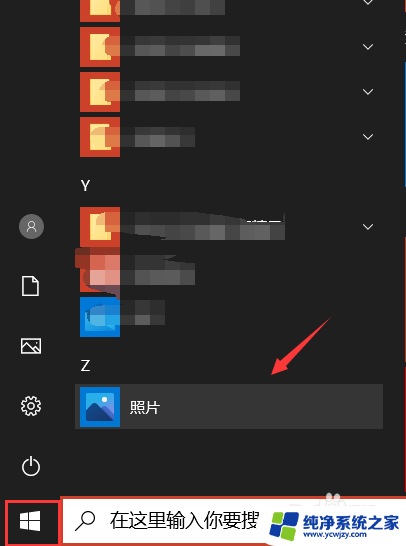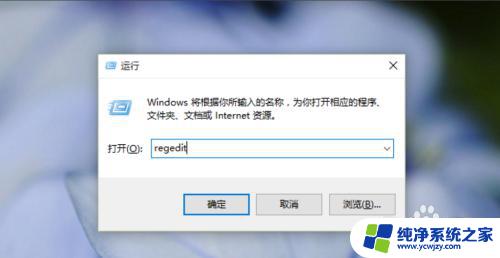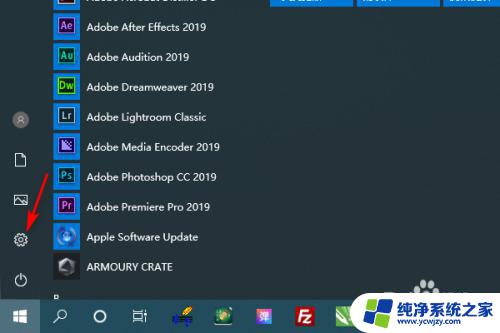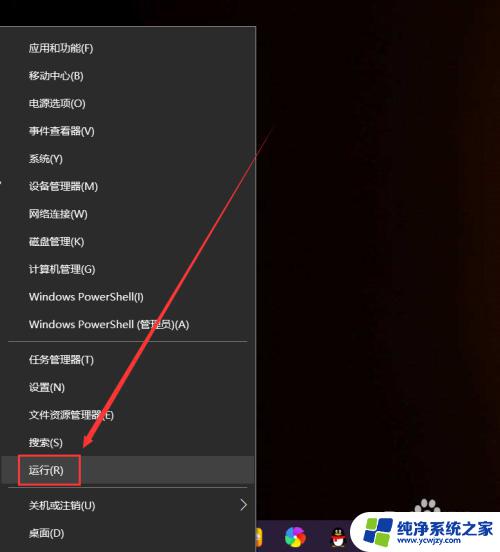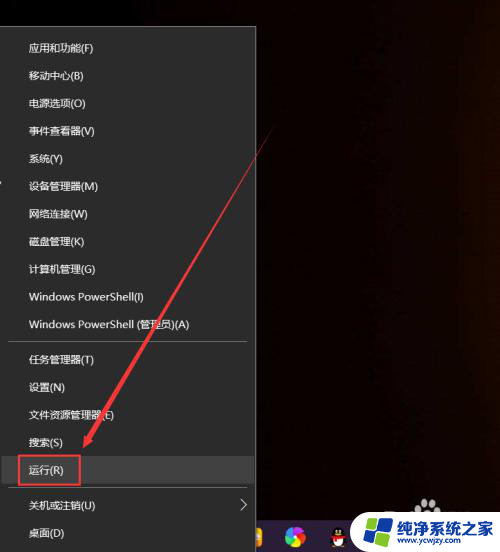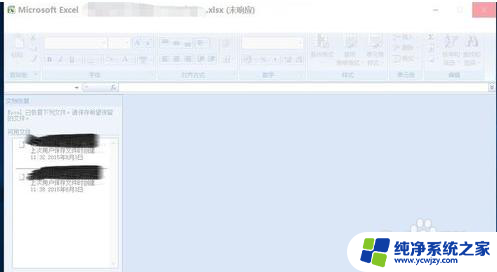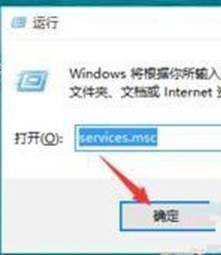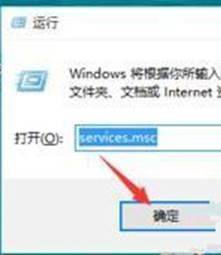win10系统另存的图片打不开怎么办
更新时间:2024-04-11 08:42:54作者:yang
近日有用户反映在使用win10系统时,遇到了另存的图片无法打开的问题,经过检查发现,原因是电脑内存不足导致系统无法正常显示图片。对于这一情况,我们可以通过清理电脑内存、关闭不必要的程序等方法来解决,确保win10系统正常运行,图片能够顺利显示。希望以上方法能够帮助到遇到类似问题的用户。
具体步骤:
1.鼠标右键点击桌面上的“此电脑”,在打开的菜单中点击进入“属性”;
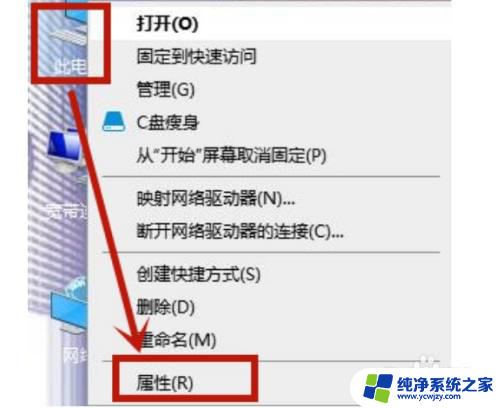
2.在打开的页面中点击进入“高级系统设置”;
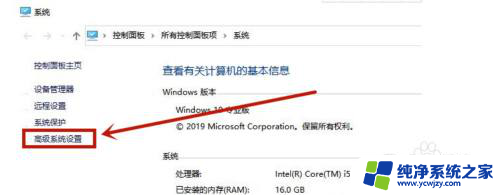
3.进入之后点击上方的“高级”选项,再点击下方的“环境变量”进入;
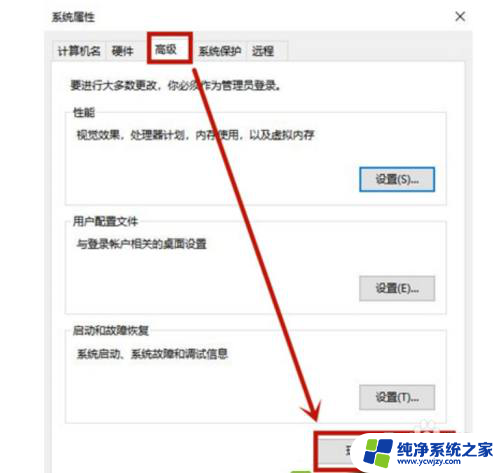
4.在进入的窗口中点击“TMP”并点击“编辑”进入;
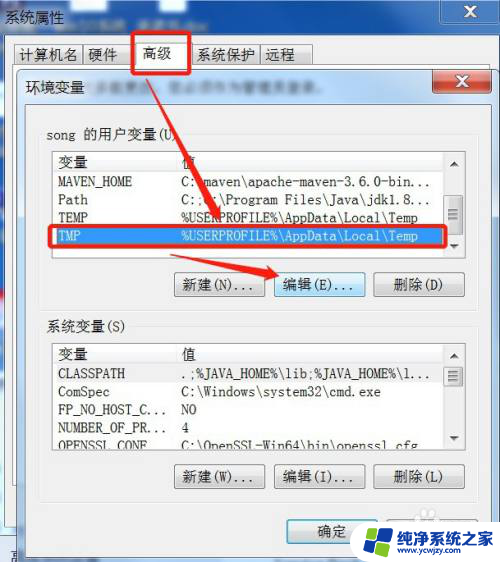
5.然后在打开的编辑窗口中,把“变量值”改为空间大的硬盘并点击“确定”即可。
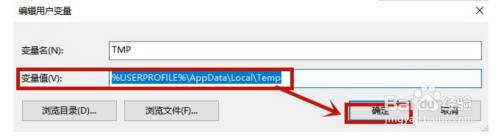
以上就是win10系统另存的图片无法打开的解决方法,如果还有不清楚的用户,可以参考以上步骤进行操作,希望对大家有所帮助。